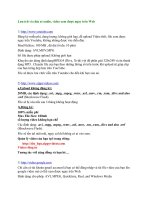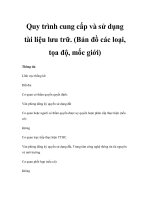Tài liệu Lưu trữ ảnh và video trực tuyến doc
Bạn đang xem bản rút gọn của tài liệu. Xem và tải ngay bản đầy đủ của tài liệu tại đây (1.07 MB, 23 trang )
Lưu trữ ảnh và video trực tuyến
1
PHOTOBUCKET - LƯU TRỮ ẢNH VÀ VIDEO TRỰC TUYẾN
07/09/2006
Nguồn :
1. Giới thiệu
Ngày nay,Internet là một từ chẳng còn xa lạ với chúng ta, đặc biệt là các bạn trẻ.Các tiện ích của
Internet luôn là một kho tàng vô giá và hấp dẫn để chúng ta tìm hiểu.Chia sẻ thông tin,hình ảnh,
âm nhạc trên Net cũng là một nhu cầu rất lớn và cần thiết.Nhưng một trở ngại lớn là không phải ai
cũng có thể có điều kiện mua cho mình một hosting để lưu trữ và chia sẻ dữ liệu.Hôm nay,tôi sẽ
giới thiệu cùng các bạn một trang web cung cấp host miễn phí và khá ổn định.Và chúng ta sẽ
cùng nhau tìm hiểu cách upload một hình ảnh và chia sẻ hình ảnh đó dưới dạng một link.
2. Tìm hiểu chung
Hosting có thể hiểu một cách đơn giản là nơi bạn có thể chứa cơ sở dữ liệu trên mạng.Thông
thường,nếu muốn có một hosting cho riêng mình,bạn phải thuê host. Điều này thực sự không cần
thiết nếu nhu cầu của bạn chỉ cần upload hình ảnh hay chia sẻ file nhạc.Ngoài ra, ở một số
website không cho phép bạn trích dẫn hình ảnh từ một website khác, điều đó có nghĩa là,nếu
muốn chia sẻ một hình ảnh nào ở website này,bạn cần up hình lên một host của riêng bạn. Đó
chính là lúc bạn cần đến những host miễn phí.
3. Hướng dẫn đăng ký
Hiện nay,có rất nhiều web cung cấp host miễn phí để
bạn upload hình ảnh.Hôm nay,tôi xin giới thiệu với các
bạn một website cung cấp host khá ổn định và phổ biến,
đó là Photobucket.Bạn có thể truy cập vào website tại
địa chỉ
Photobucket là một trong những website cung cấp host miễn phí lớn và được sử dụng nhiều nhất
hiện nay.Với ưu điểm vượt trội là có thể up được nhiều định dạng hình ảnh và giao diện dễ sử
dụng.Khá chuyên nghiệp khi bạn có thể up hình từ máy tính cá nhân hay từ một link hình bất
kì.Ngoài ra,bạn còn có thể chia sẻ những đoạn video mà bạn thích một cách thật dễ dàng.
Đăng ký tài khoản
Trước khi upload hình ảnh,bạn cần đăng ký một tài khoản tại Photobucket.
Tại trang chủ,bạn click chọn Register Now đề tiến hành tạo tài khoản.
2
Lựa chọn Usename và Passwordàsubmit.
Ở hộp thoại thứ 2,bạn phải điền một vài thông tin cá nhân như tên,ngày sinh, địa chỉ mail,…Bạn
cũng cần lưu ý điền mã bí mật và click chọn Terms of Service để đồng ý với các điều khoản của
Photobucket,click Submit để tiếp tục.
Tại hộp thoại thứ 3,là hộp thoại quảng cáo.Bạn nên click chọn No để tránh tình trạng những trang
quảng cáo làm phiền.Click Submit and continue để hoàn tất quá trình đăng ký!
Sau khi các bạn đã hoàn tất quá trình đăng ký,photobucket sẽ gửi đến bạn một e-mail chào mừng
bạn tạo tài khoản thành công,và bạn hoàn toàn có thể sử dụng photobucket để upload hình ảnh.
Tại giao diện chính, để bắt đầu,bạn nên tạo một Folder để dễ dàng quản lý hình ảnh. Để tạo
folder,tại khung New Sub Album name,bạn đặt tên cho Folder này,rồi chọn Create
Sau khi đã có album,bạn hoàn toàn có thề bắt đầu việc up load hình ảnh
-Để upload hình ảnh có sẵn từ máy tính,bạn chọn Browseàchọn thư mục chứa hình ảnhàchọn hình
ảnhàopen.Bạn có thể up được rất nhiều định dạng hình như gift,Jpeg,…ngoài ra,những hình ảnh
lớn hơn 1M sẽ được tự động resize nhỏ lại. Ở khung Descriptions,bạn có thể chú thích về hình ảnh
mà bạn đang upload.Bạn cũng nhớ click chọn Keep Original image names để giữ nguyên tên
hình.Bạn cũng nhớ chọn album mà mình sẽ upload hình trong trường hợp bạn đã có nhiều album
khác nhauàclick Submit đề tiến hành upload
3
Sau khi đã up xong hình,bạn có thể xem lại hình ảnh mà mình vừa up,chuyển nó sang album khác
bằng nút Move,chỉnh sửa tên bằng nút edit và xóa hình bằng nút Delete.Bên cạnh đó,có 3 thông
số mà bạn cần lưu ý để sử dụng đúng lúc và đúng mục đích.
Với khung Url, đây là link hình,khi cần cho người khác xem chính xác hình này,thì bạn có thể dùng
link này.Link có thể dùng trong e-mail hay những tin nhắn offline,hoặc sử dụng khi bạn đang trò
chuyện với bạn bè trong chương trình chat mà muốn chia sẻ hình ảnh nào đó.
Ở thông số Tag: đây là mã code của hình ảnh,dùng khi bạn muốn làm website
Cuối cùng là thông số Img: cũng là một mã code,dùng khi bạn muốn post hình lên một bài viết tại
một diễn đàn hay tại blog của bạn.Nếu dùng Img,hình của bạn sẽ luôn hiện ở một vị trí nhất định,
đó là góc bên trái của màn hình
Trong lúc lướt Net,bạn bắt gặp một hình ảnh nào đó và muốn up lên ngay,cũng chẳng có gì khó
khăn khi Photobucket cũng có cả chức năng up hình trực tiếp từ link hình
-Tại giao diện chính,bạn click chọn Add Image from URLàtại khung Image Url,bạn điền vào địa chỉ
link hình mà bạn muốn up, và chọn Submit để upload hình từ link.Sau khi đã up hình,bạn cũng có
thể chỉnh sữa hình và sử dụng 3 thông số như mục upload hình từ máy tính.
-Bạn cũng có thể up nhiều hình một lúc bằng cách chọn Submit Multiple Imagesàlựa chọn số hình
ảnh muốn up.Photobucket cho phép up tối đa một lúc là 19 hình
Không những chia sẻ được hình ảnh,photobucket còn cho phép bạn up cả những đoạn video ngắn
dưới 5 phút.
-Để tiến hành up đoạn video,bạn chọn tab Video Upload. Ở khung Video,bạn click browse àchọn
thư mục chứa đoạn video.Photobucket cho phép bạn up được khá nhiều định dạng phổ biến như
avi,mov,mp4,…Bạn cũng nên lưu ý là đoạn video của bạn nặng không quá 100MB và nếu dài quá
5 phút sẽ tự động bị cắt (có lẽ đây cũng là hạn chế duy nhất của photobucket).Photobucket cũng
yêu cầu bạn phải hoàn tất phần Description để đặt tên cho đoạn video nàyàlựa chọn vị trí upload
4
và click Submit
Sau khi hoàn tất,bạn có thề sử dụng đầy đủ các tính năng như chia sẻ link,up trực tiếp lên diễn
đàn hay blog như bên hình ảnh.Và chức năng này chỉ áp dụng cho những đoạn video đã có sẵn
trong máy tính của bạn.
Ngoài ra,bạn còn có thể tham khảo thêm một vài website cho phép upload hình ảnh miễn phí như
Yahoo (tại địa chỉ ) hay Imageshack tại địa chĩ
4. Kết luận
Chẳng còn khó khăn khi muốn khoe bạn bè những bức ảnh mới nhất của bạn,cũng thật dễ dàng
để chia sẻ những đoạn video vui vui mà bạn sưu tầm được với Photobucket.Hiệu quả và miễn
phí,thật là tuyệt phải không nào?Hãy bắt tay vào thực hiện ngay bạn nhè,và hãy nhớ chia sẻ với
tôi những khoảng khắc tuyệt vời nhất của bạn đấy.Chúc bạn thành công.
VAPA (Theo )
Đối với hình sẵn trong máy :
Bước đầu tiên là phải upload hình lên host , 1 số free host mà bạn có thể sử dụng như :
,
, vv ,..
* Các bước chi tiết đối với sử dụng Tiny pic và Image shack :
A. Đối với ImageShack:
01. Click vào Browse để chọn hình ảnh bạn muốn gừi, lưu ý, hình ảnh không quá 1MB (1024 kilobytes)
Khi bạn vào trang imageshack.us , bạn sẽ thấy dc giao diện thế này , Button Browser , mình đã bôi đỏ rùi đấy ..Bạn chỉ việc Click
vào Browser, rùi chọn tấm hình mính mún upload lên, nhấn Ok , rồi Host it
Click this bar to view the full image.
02. Sau khi chọn xong, bạn nhấn vào nút Host It
03. Đợi giây lát, sẽ chuyển sang trang mới, ngay khung ô đầu tiên [Hotlink your image on forums and message boards], bạn được
5
cung cấp một dòng link được bắt đầu bằng thẻ tag [IMG]...
04. Hãy copy dòng thẻ tag ấy vào forum, hình ảnh bạn cần gửi đã được gởi lên
Ví dụ: HTML Code:
B. Đối với Tinypic:
01. Đầu tiên bạn vào trang web
02. Nhấn vào nút Browse để chọn tấm hình cần gởi trong máy tính của bạn, nhớ là tối đa là 250K mà thôi,
sau đó nhấn váo nút Host It
03. Sau khi nhấn Host It, nhìn xuống phần *Successfully Hosted! chọn dòng IMG. Sau đó copy đoạn mã đó
paste vào bài viết.
Ví dụ: HTML Code:
Mẫu : post hình : giả sử bạn dùng host free là tinypic :
Browse đây :
Sau đó host pix là được , chọn dòng " img " , copy để paste lên bài viết của bạn
+ Đối với hình trên mạng , trang web , ...( ko sẵn ko máy ) :
Nhấp chuột phải vào hình mà bạn muốn post , sau đó chọn " Properties " -> bảng properties hiện ra , bạn
copy dòng Address --> paste into bài viết của bạn ( link được chèn giữa thẻ [IMG] nha ) . Hoặc nếu bạn trả
lời chi tiết hoặc post bài mới thì có thể chọn Tag thẻ Insert Image nằm trên thanh công cụ để paste link , khỏi
cần viết thẻ , nó có dạng icon này :
Những thông tin khác:
Xử lý khi thẻ nhớ máy ảnh được ghi đầy (20/01/2008)
Xu hướng máy ảnh năm 2008 (20/01/2008)
Sony ra mắt Alpha A200 (20/01/2008)
Casio ra mắt mẫu máy ảnh chụp siêu nhanh (20/01/2008)
Chụp ảnh đầy màu sắc (20/01/2008)
6
Chống phân mảnh ổ cứng (19/01/2008)
Thông số Bits/Pixel là gì? (19/01/2008)
Mẹo đi chợ máy ảnh Second-hand (19/01/2008)
10 thủ thuật bảo vệ laptop trong mùa đông (19/01/2008)
Ổ lưu trữ tự động sao lưu dữ liệu lên Internet (18/01/2008)
Làm sao để màn hình hết bị rung? (18/01/2008)
Làm sao để ảnh chụp không bị mờ, nhòe? (18/01/2008)
Phóng to ảnh mà không làm giảm chất lượng (18/01/2008)
Tự tạo máy chụp hình Hàn Quốc với Sticky Photo 2004 (17/01/2008)
Chọn máy ảnh Canon IXUS (17/01/2008)
Dự báo thế giới laptop năm 2008 (17/01/2008)
Ổ cứng laptop 500GB chính thức ‘ra lò’ (15/01/2008)
Đổi màu mắt (13/01/2008)
Đan xen (12/01/2008)
Phóng to ảnh không làm giảm chất lượng ảnh (12/01/2008)
Xem tiếp...
Hướng Dẫn Cách post hình lên Forum
Muốn post hình trước tiên bạn phải có link hình , nhận dạng link hình như sau :
nó bắt đầu bằng chữ http://......và kết thúc bằng .gif hoặc .jpg
Ví dụ đây là 1 link hình :
HTML Code:
[img] LINK HÌNH [/img]
để có được link hình thì bạn có 2 cách
I : lấy link trực tiếp
II: upload hình để tạo link
I : Lấy link trực tiếp
Khi bạn lướt web thấy dc 1 bức ảnh nào đó rất bắt mắt muốn chia sẻ cho mọi người cùng
xem...ok...làm như sau
bước 1 : click chuột phải vào tấm hình bạn muốn lấy link và chọn properties
Click this bar to view the full image.
7
bước 2 : Thanh properties hiện ra bạn coppy link hình ở Address ( URL) vào
bước 3 : sau khi có link hình bạn nhấn vào ô tôi khoanh đỏ
Click this bar to view the full image.
Bước 4 : Có 1 cửa sổ hiện ra yêu cầu bạn pate link hình vào đó và ok , hoặc bạn có thể đánh tay
đoạn [img] theo mẫu đàn
Click this bar to view the full image.
8
Sau khi thực hiện xong ở khung điều chỉnh sẽ có dạng như sau
Click this bar to view the full image.
Bước 5: Bạn nhấn vào gửi bài là xong bạn đã post xong hình lên diễn đàn
chú ý : Làm mẫu với 1 bức nhưng khi post nhớ post 5 pic trở lên nhé nếu ko là phạm tội spam đấy
Chào bạn, sau đây angel sẽ hướng dẫn cách để các bạn gởi ảnh lên diễn đàn
Đối với hình sẵn trong máy
Bước đầu tiên là phải upload hình lên host , 1 số free host mà bạn có thể sử dụng như :
,
, vv ,..